アフィリエイトで稼ぐためには情報収集を効率的に、かつスピーディーに行う必要があります。情報を集めるために使う時間の目安は1日大体15分から30分くらい。それ以上は時間かけすぎだと思っておくと良いですね。
しかしインターネットには膨大な情報があふれているのも事実。一通りチェックするだけでも時間はかかるもの。ではどのようにすればいいのでしょうか?
その解決策の一つとして提案したいのがRSSリーダー「Feedly(フィードリー)」の活用です。
FeedlyはかつてのNo1RSSリーダーである「Googleリーダー」が後継サービスとして直接指名している高い信頼性をもつリーダーです。パソコンでもスマートフォンでも使えますし、同期も可能なため便利です。無料で使えるのでまずは試してみてはいかがでしょうか?このツール、本当にオススメですよ!
Feedlyとは?
全く何も知らない方に向けて「Feedly」とは一体何なのか?という説明もしておきたいと思います。
FeedlyはRSSリーダーの一つです。そしてRSSリーダーとはブログの更新情報を受け取るシステムと思って下さい。
例えばAというブログをFeedlyに登録しておきます。
その後ブログAが新しい記事を更新するとRSSリーダーはその更新情報を受け取り、新着として表示してくれます。チェック対象のブログが1つや2つ程度ならば目視やブックマークで十分ですが、アフィリエイターも稼ぐ人になると100サイト単位でチェックをするものです。すると目視やブックマークでのチェックは不可能で、RSSリーダーが活躍することになります。
RSSリーダーの優れているところは、登録しているサイトの更新情報をこのツール一画面で一覧表示出来ることです。こんな感じで情報がズラーっと並びます。
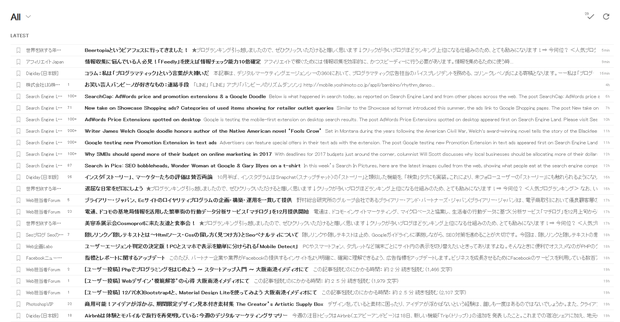
この通りです。メーラーのブログ版と言ってもいいかもしれませんね。メールマガジンの購読はメーラー、ブログの購読はRSSリーダーです。
なのでRSSリーダー一つ用意しておけば、情報収集の時短が可能になります。そんなRSSリーダーの中でも一押しがFeedlyなんです。
Feedlyの使い方完全解説
ではその使い方をご紹介していきます。
ログイン方法から、設定手順・後で読む方法・未読既読・カテゴリ分類などの操作方法を、誰でも簡単にできるように図を用いながら解説していきますので、はじめての方は上から順番にご覧になってください。
1.Feedlyにアクセスしてログインをする
Feedlyにアクセスし、ログインをします。
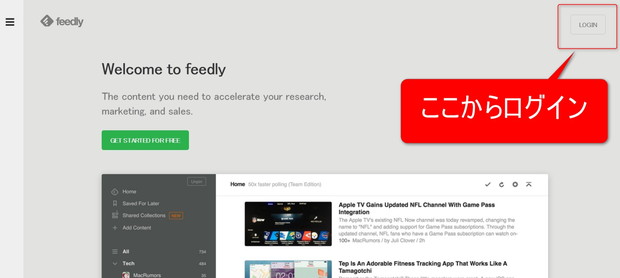
このURLにアクセスして、右上の『LOGIN』をクリックしてください。
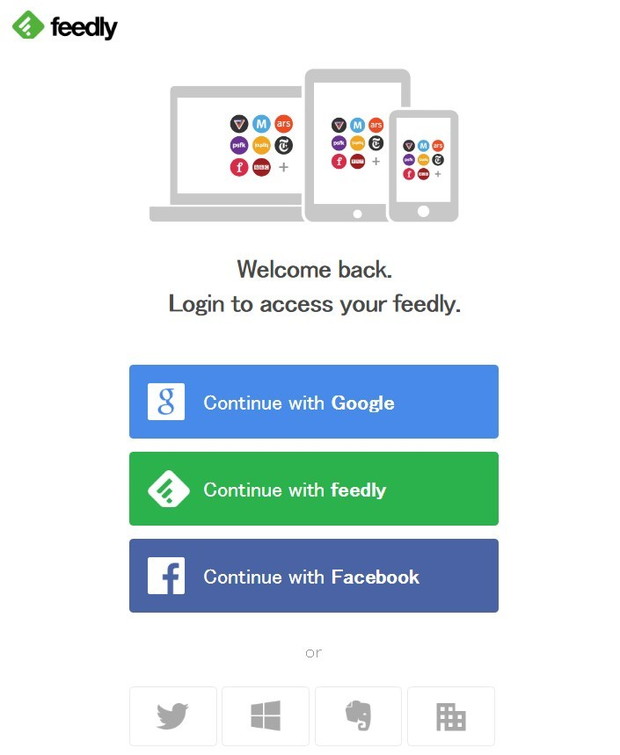
この画面が表示されます。Feedlyはアカウント連動でログインできるのでログインが非常に簡単です。対応しているアカウントは以下の通り。
- Googleアカウント
- Feedlyアカウント
- Facebookアカウント
- Twitterアカウント
- Microsoftアカウント
- Evernoteアカウント
既に持っているアカウントを使って簡単にログインすることができます。多くの人が利用しているFacebookやGoogleのアカウントがお勧めですね。
2.Feedlyに購読したいブログを追加する
「Feedly」に読みたいブログを追加しましょう。
1.左上の『+』ボタンを押します。
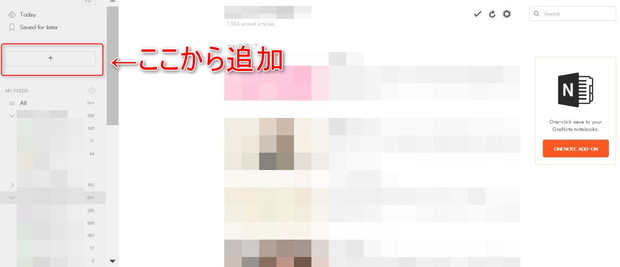
2.購読したいブログの「URL」か「タイトル」を入力します。
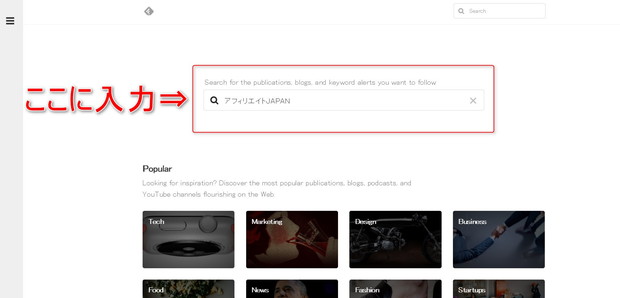
読みたいブログのサイト名かURLを入力しましょう。画像では、当サイト名「アフィリエイトJAPAN」を入力しています。入力後、キーボードのエンターを押すか、虫眼鏡のアイコンをクリックするとブログ検索が始まります。
3.『+feedly』ボタンを押して購読しましょう。
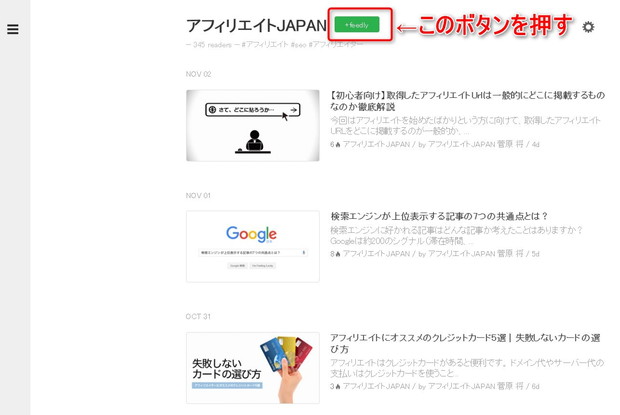
ブログタイトルの右側に緑色の『+feedly』ボタンが表示されます。この『+feedly』ボタンをクリックして、ブログを追加しましょう。
3.ブログをカテゴリ分けする方法
『+feedly』ボタンを押すと、カテゴリ選択画面が表示されます。最初は新しくカテゴリ分類を作りましょう。
新しいカテゴリを作る
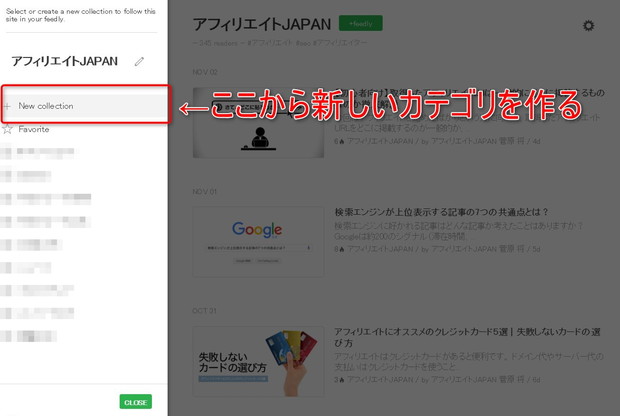
『+New collection』をクリックして、新しいカテゴリを作ります(この画面は、後から歯車メニューの『Edit Subscription』でも開けます)。
カテゴリ名の入力
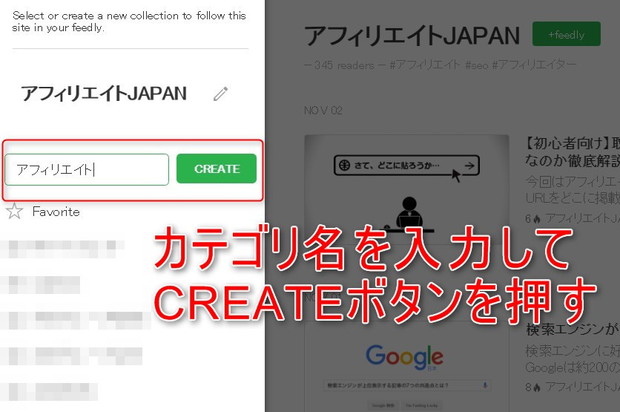
登録ブログを分かりやすく区分するため『カテゴリ名』を入力しましょう。画像では「アフィリエイトJAPAN」の登録なので、分かりやすく「アフィリエイト」というカテゴリ名を付けています。カテゴリ名の入力が終わったら『CREATE』ボタンで完了です。
これで新しいカテゴリが作られ、ブロク購読完了です。
カテゴリ分類名を変更・追加する方法
カテゴリ名は後から変更することもできますし、新たに追加することも出来ます。
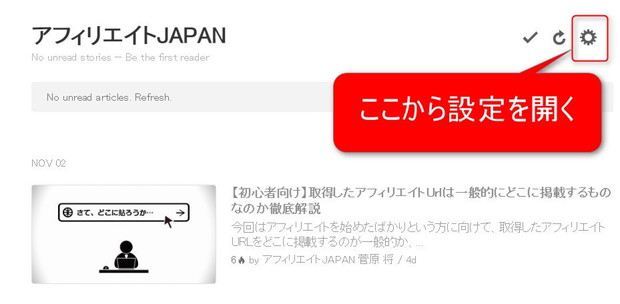
カテゴリ名を変更したいブログをFeedly内で表示させ、右上の設定をクリック。開きます。
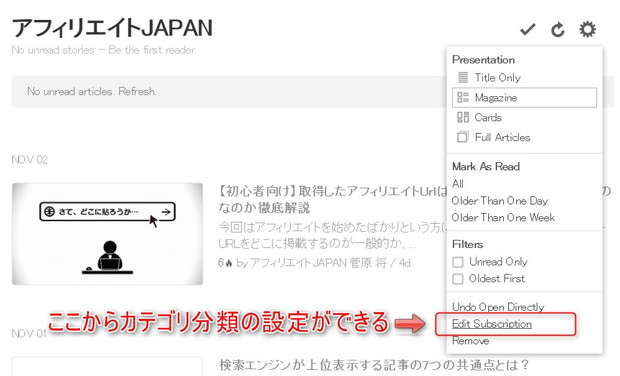
設定メニューの『Edit Subscription』をクリックします。
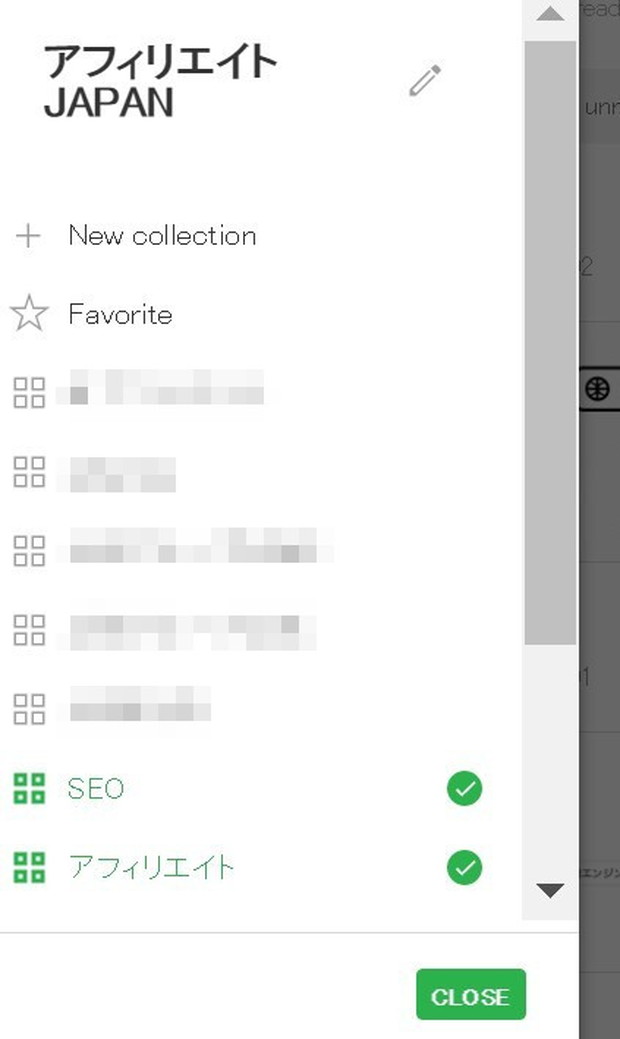
カテゴリの画面が開くので、変更・追加します。
上の画像では、「アフィリエイト」と「SEO」という2つのカテゴリに登録している状態です。なお、新しいカテゴリを追加したい場合は、『+New collection』をクリックして作ることができます。これでカテゴリ毎に情報をチェックすることも出来ます。
記事を「後で読む」に設定する方法
Feedlyは気になった記事を「後で読む」状態にしておくことが可能です。その方法をご紹介します。
後で読みたい記事フィードを開きます。
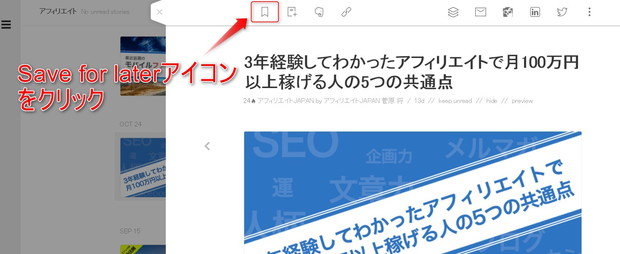
『Save for later』アイコンをクリックしましょう。
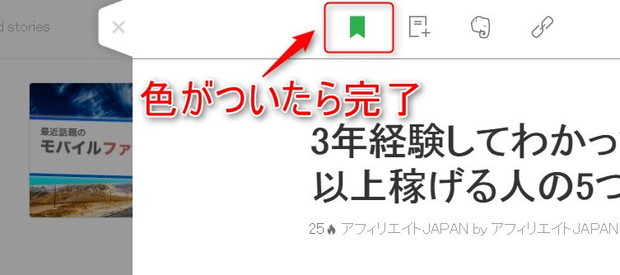
色が変わったか確認します。色がついたら成功です。
左上にあるメニューの『Saved for later』をクリックしましょう。
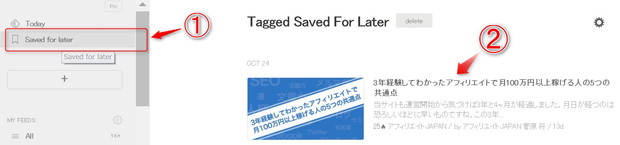
左上の『Saved for later』をクリックすると、「後で読む」に設定した記事一覧が表示します。この機能を使えば、気になる記事をチェックしておいて、後でまとめて読むことが出来るので便利です。
アフィリエイターにオススメのFeedlyの使い方
では具体的にどのような使い方がオススメかご紹介したいと思います。私のオススメは5つのカテゴリに分けて情報の管理をするやり方です。そのカテゴリは以下の5つです。
- アフィリエイト:アフィリエイトJAPANや有名アフィリエイター
- SEO:海外SEO情報ブログさんやSEOJAPANさんなど
- プロブロガー:イケダハヤトさんやわかったブログさんなど
- SNS:SNS系コンテンツを取り扱っているブログが該当
- モンスター:LIGさんやバズ部さんなどモンスター級
色々と工夫した結果この分け方にたどり着いたので、この5つのカテゴリを最初に作っておけば将来管理で困ることは無いはずです。
使っていてい思うのは、メインとなるのはアフィリエイトカテゴリかと思いきや意外にSEOカテゴリやモンスターカテゴリの方をよくチェックしているということです。
何気にアフィリエイトカテゴリは最新情報が少ないのです。。。アフィリエイトはノウハウがほぼ固まっているために、最新情報が出づらいのだと思います。なのでアフィリエイトカテゴリは他のアフィリエイターさんの記事を見て上手い紹介の仕方を学んだり、モチベーションを貰ったりするイメージで軽くチェックすることが多いですね。
また、登録しておくべきブログですが、これは最初は役立ちそうなブログを片っ端から登録することをオススメします。すると市場感覚も磨かれてメリット多いです。その後は勝手に「必要」「不要」に分けられていくはずなので、その都度購読を解除していけば良いと思います。
まとめ
Feedlyがあれば情報を簡単に集めることが出来ます。
むしろアフィリエイターは様々なメディアを日常的にチェックする必要があるので、必須のツールと言ってもいいかもしれません。
繰り返しますが、Feedlyを使えば、100サイト程度の更新なら約10分ほどでチェックできます。過去に読んだ見つからない記事を探す時も便利ですし、キュレーション記事を書く時も凄く役に立ちます。まだ使ったことが無い人は是非是非Feedly便利ですので、使ってみてください。




















コメントを残す